Če ste uporabnik Gmaila, ga uporabljate povsod. To je dano. Računalnik. prenosni računalnik. tablica. Telefon. Pazi. Google je tako enostavno in brezhibno sinhronizacijo vsega med napravami omogočil, da o tem večino časa niti ne razmišljamo. Toda... kaj se zgodi, če mislite, da je nekdo drug morda dostopal do vašega Gmail računa? S temi koraki preverite zgodovino prijavne dejavnosti v Gmail.
Kako preveriti zgodovino prijavne dejavnosti v Gmail prek računalnika
V računalniku odprite svoj Gmail račun. V spodnjem desnem kotu zadnjega e-poštnega sporočila kliknite, kjer piše "Podrobnosti." Odprlo se bo novo okno, ki vam bo pokazalo vse, kar ste počeli v Gmailu – kdaj in kje je in še veliko več.
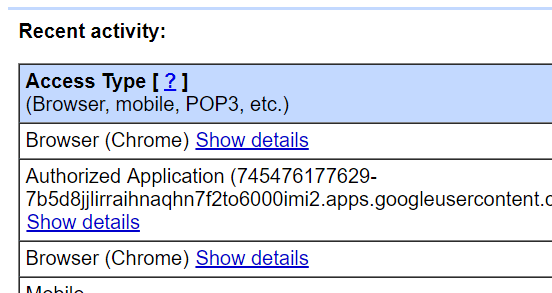
Na levi strani boste lahko takoj videli, ali je bil Gmail dostopen prek brskalnika (na računalniku ali prenosniku) ali mobilnega telefona. Poleg tega bo prikazan naslov IP, s katerega je bil uporabljen Gmail, nato pa datum in ura. Če želite dobiti še več informacij, kliknite na kateri koli vnos, kjer piše "Pokaži podrobnosti."
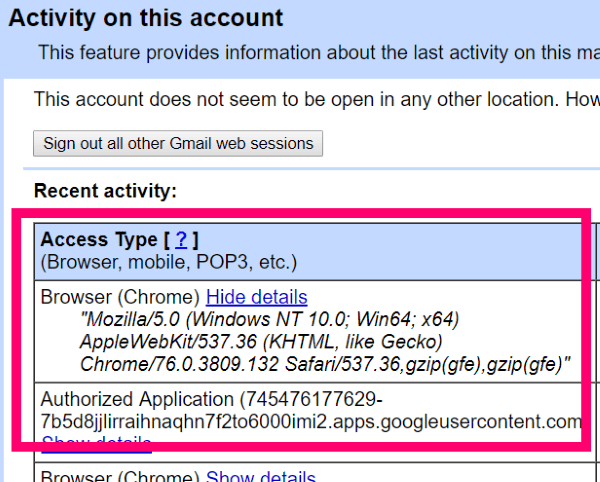
Če Google meni, da je prišlo do sumljive prijave – na primer iz druge države na isti dan, ko uporabljate Gmail doma –, bo to označil z rdečo zastavico in vam svetoval, da ukrepate. Poleg tega, če menite, da je morda težava, lahko kliknete »Odjava iz vseh drugih sej« povezava.
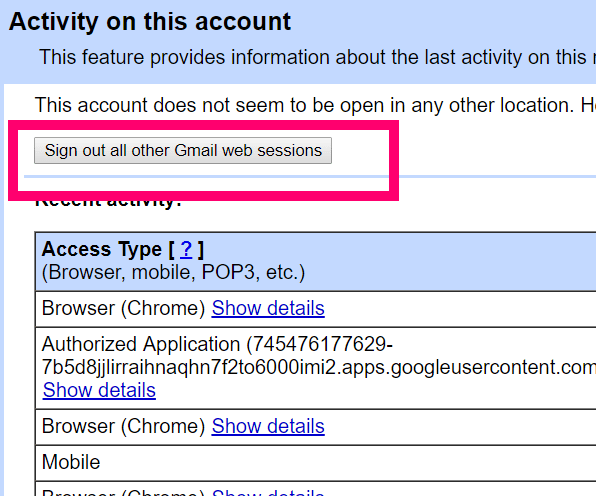
Kako preveriti zgodovino prijav v Gmail v Androidu
Odprite aplikacijo Gmail in tapnite tri vodoravne črte v zgornjem levem kotu strani, nato izberite "Nastavitve" blizu dna. Preusmerjeni boste na stran, ki prikazuje vse Gmailove račune, ki so takrat povezani z vašim telefonom. Dotaknite se enega od računov. Na vrhu naslednjega zaslona izberite »Upravljajte svoj Google Račun.«
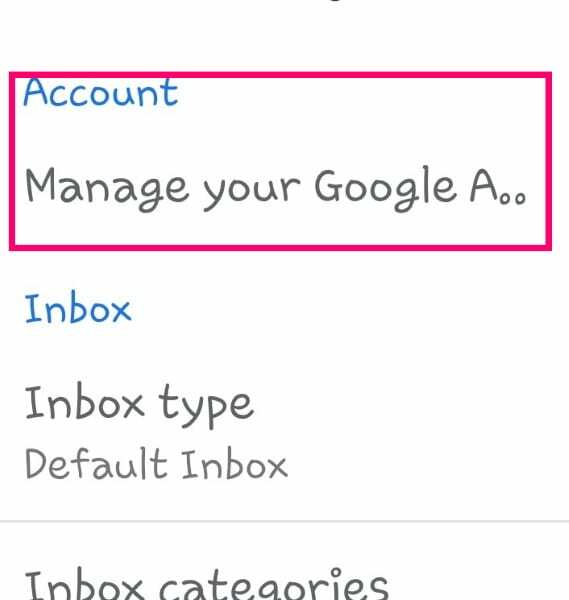
Pomaknite se navzdol do "Zasebnost in personalizacija" razdelek, nato tapnite modro povezavo, ki pravi "Upravljajte svoje podatke in prilagajanje."
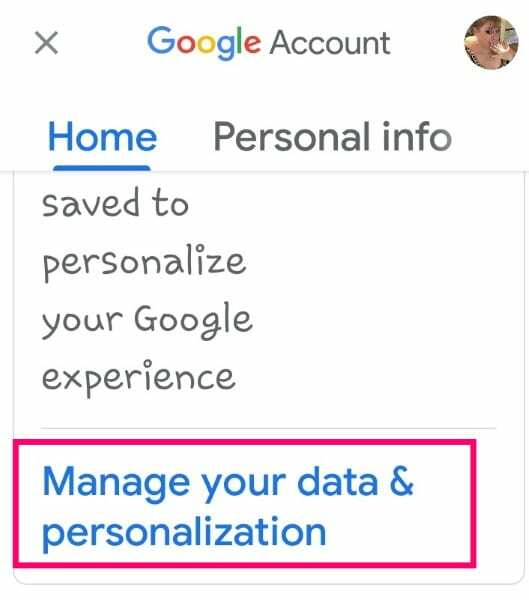
Pomaknite se mimo preverjanja zasebnosti do "Nadzor dejavnosti" območje. Tapnite, kjer piše »Dejavnost v spletu in aplikacijah.«
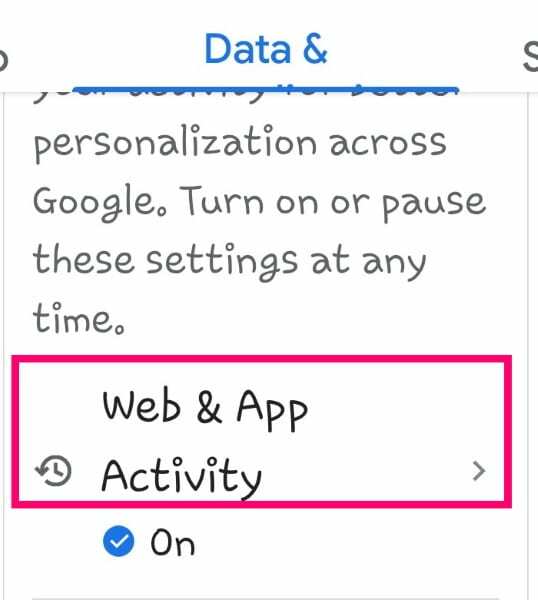
Pomaknite se na dno strani in izberite "Upravljanje dejavnosti." To bo prikazalo seznam vsega, kar ste naredili v telefonu. Pomaknite se navzdol do katerega koli od vnosov za Gmail in se ga dotaknite.
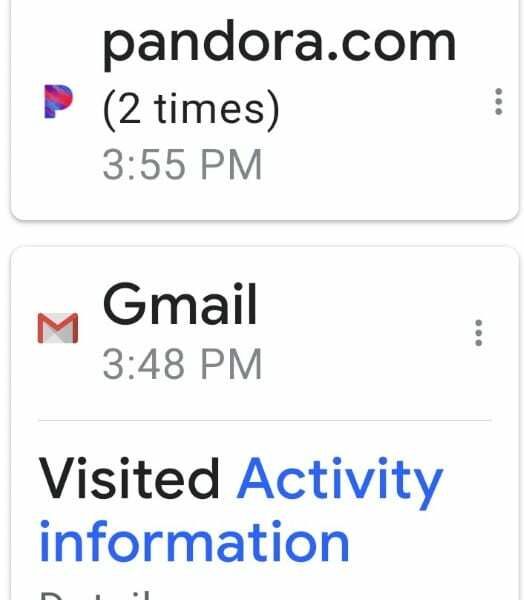
Zdaj boste v telefonu videli seznam stvari, ki ste jih obiskali prek Gmaila in Chroma med to sejo. Tapnite tri pike na desni strani vnosa v Gmailu, nato izberite "Podrobnosti."
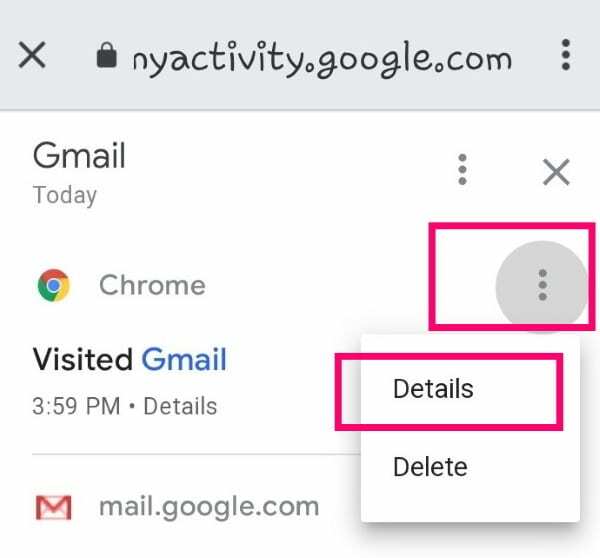
Zdaj boste videli, kdaj je bil vaš Gmail račun obiskan prek mobilnega telefona, skupaj z natančno uporabljeno napravo.
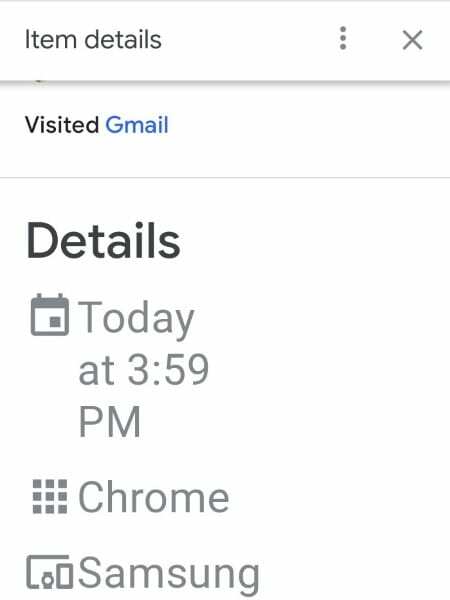
Zdaj, ko veste, kako preveriti in nadzirati svojo zgodovino prijave v Gmail, kakšna druga vprašanja glede Gmaila imate? Ali bi se še kaj radi naučili?
Srečno pošiljanje po e-pošti!